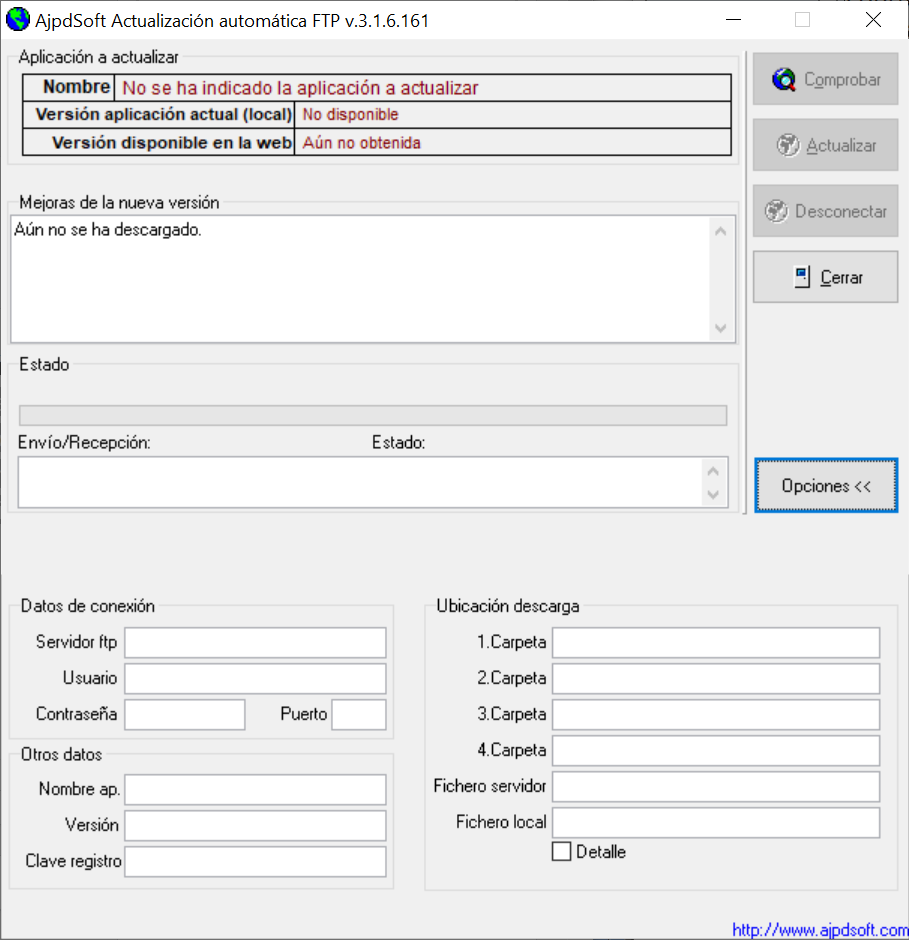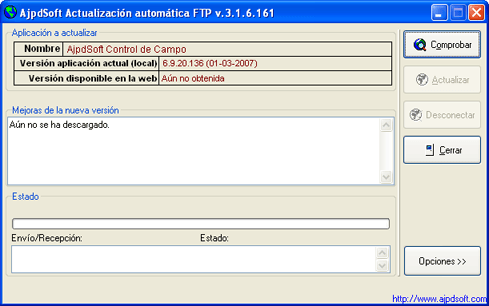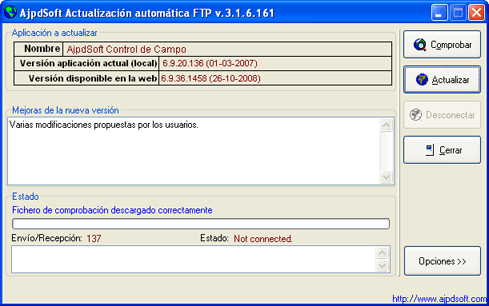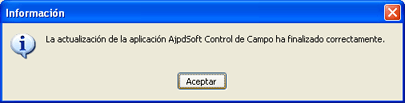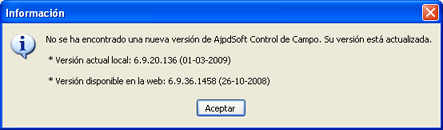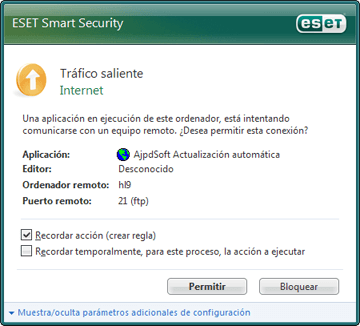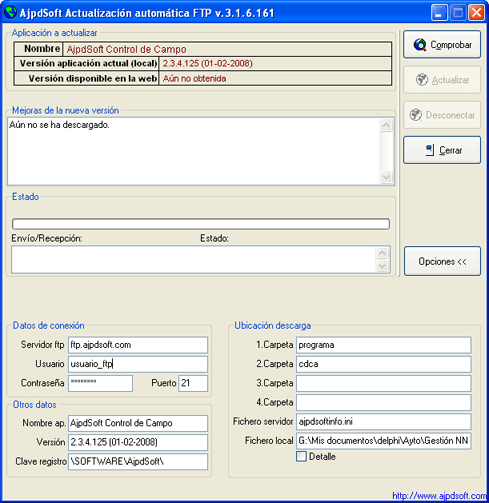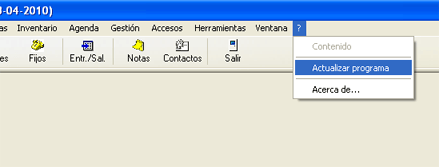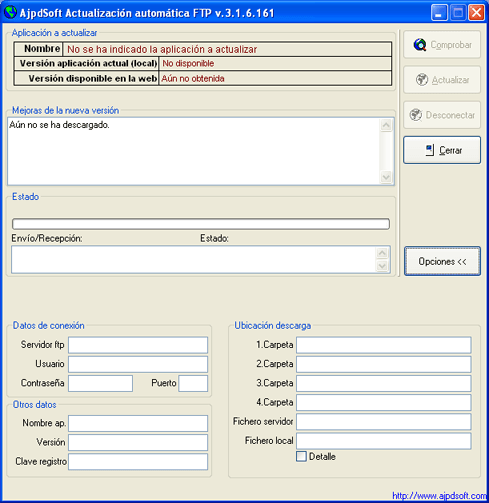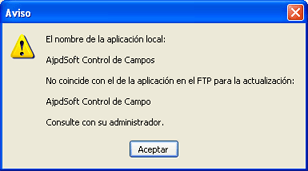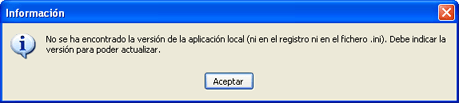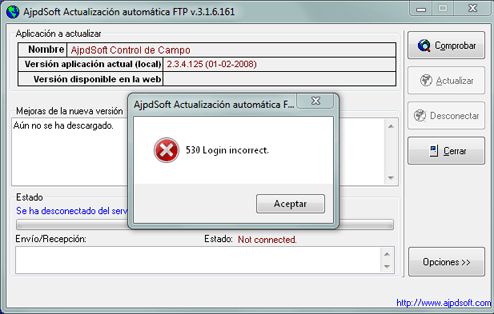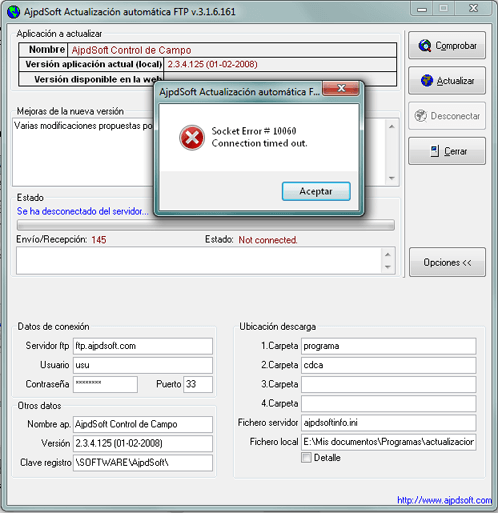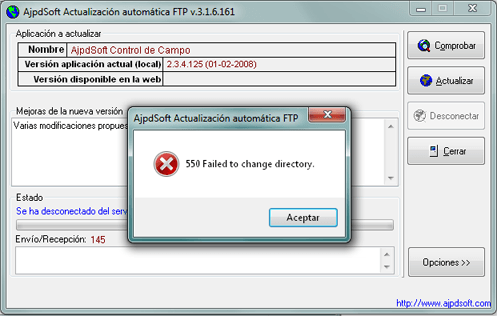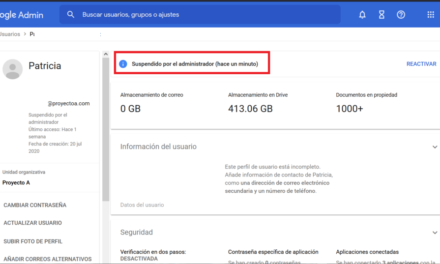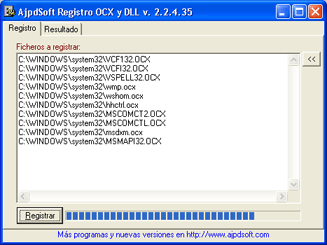Añadida a la sección Descargas la aplicación AjpdSoft Actualización automática: comprueba si existe una nueva versión de la aplicación instalada (en un sitio FTP) y si existe muestra las nuevas mejoras, permite descargar la nueva versión (mediante conexión a FTP) y actualizar automáticamente la aplicación. Esta aplicación es útil para desarrolladores de software que deseen incluir una opción de actualización automática de sus aplicaciones mediante Internet (FTP). Liberamos el código fuente – source code en Borland Delphi 6 100% Open Source.
- Características más importantes de AjpdSoft Actualización automática.
- AjpdSoft Actualización automática en funcionamiento.
- Instalación y configuración de AjpdSoft Actualización automática.
- Datos técnicos de AjpdSoft Actualización automática.
- A quién va dirigida AjpdSoft Actualización automática.
- Anexo.
Características más importantes de AjpdSoft Actualización automática
- Aplicación de muy sencillo manejo, muy fácil e intuitiva, todas las opciones están en una misma ventana.
- La aplicación ha sido desarrollada en el lenguaje de programación Borland Delphi 6.
- No necesita instalación, es suficiente con ejecutar el fichero actualizar.exe.
- Realiza la conexión a un servidor FTP y decarga el fichero de información para comprobar si hay nuevas versiones.
- Descarga automáticamente de un servidor FTP el fichero necesario para actualizar una aplicación.
- Permite indicar la carpeta y subcarpeta del servidor FTP que contiene el fichero a descargar.
- Es personalizable: admite configuración de usuario, contraseña y servidor FTP, así como hasta cuatro niveles de subcarpetas.
- Muestra el progreso de la descarga del fichero del servidor FTP.
- Descomprime ficheros .zip de forma automática.
AjpdSoft Actualización automática en funcionamiento
Una vez configurada tanto la parte del servidor o administrador como la parte del usuario, ejecutando el fichero actualizar.exe (bien por código desde otra aplicación o bien manualmente o con algún fichero .bat ó .vbs), AjpdSoft Actualización automática funciona de la siguiente forma:
Se abrirá la ventana principal, desde la que el usuario pulsará en «Comprobar»:
La aplicación mostrará el siguiente mensaje de aviso antes de iniciar la comprobación:
Con el texto:
Aviso
¡¡¡ATENCIÓN!!!
1. Debe cerrar la aplicación Gestión NNTT antes de actualizarla.
2. Debe estar conectado a Internet.
3. Es conveniente realizar una copia de seguridad de los datos antes de continuar.
NOTA: Si no realiza estos pasos la actualización no podrá realizarse.
Pulsando «Aceptar» en la ventana anterior y estando la aplicación correctamente configurada, realizará la conexión con el servidor FTP indicado y comprobará si la versión de la aplicación actual es más reciente que la del servidor FTP:
1. Si es más reciente la del servidor FTP mostrará esta ventana:
Con el texto:
Información
Existe una nueva versión disponible: 2.8.6.303 (10-02-2010). Lea las mejoras y, si lo desea, pulse en «Actualizar aplicación» para actualizar la aplicación con la nueva versión.
Aceptar
Leeremos las mejoras de la aplicación, si queremos actualizarla automáticamente, pulsaremos en «Actualizar aplicación»:
Nos mostrará un último aviso, para continuar pulsaremos en «Aceptar»:
Con el texto:
Información
Es conveniente que realice una copia de seguridad de los datos antes de continuar con el proceso.
Aceptar Cancelar
A continuación se iniciará la descarga del fichero Zip (o sin comprimir, dependiendo de la configuración) desde el servidor FTP indicado en la configuración, se descomprimirá el fichero descargado y se actualizará la aplicación:
Una vez descargado el fichero y actualizada la aplicación nos mostrará un mensaje como el siguiente:
Con el texto:
La actualización de la aplicación AjpdSoft Control de Campo ha finalizado correctamente.
2. Si la aplicación no necesita actualización mostrará este otro mensaje:
Con el texto:
Información
No se ha encontrado una nueva versión de Gestión NNTT. Su versión está actualizada.
Versión actual: aaa
Versión disponible: bbb
Aceptar
Instalación y configuración de AjpdSoft Actualización automática
Instalación y configuración en el equipo cliente (usuario)
Para el correcto funcionamiento de la aplicación son necesarios dos ficheros, el ejecutable actualizar.exe, disponible gratuitamente en el siguiente enlace:
Y el fichero «configuracion.ini» con los parámetros correctos para la actualización de la aplicación. El resto de ficheros de la descarga corresponden al código fuente y no son necesarios para su ejecución.
Los parámetros y formato del fichero «configuracion.ini» son los siguientes:
- Nombre: nombre aplicación, debe coincidir con el nombre que el administrador haya asignado en el fichero ajpdsoftinfo.ini.
- Versión: versión aplicación, siempre con formato X.X.X.X (dd/mm/aaaa).
- Ruta: ruta (carpeta) donde se encuentra el ejecutable de la aplicación, que será reemplazado por la nueva versión.
- Clave registro: clave del registro de configuraciones de Windows donde se guardará el nombre y la versión de la aplicación. Si se indica esta clave y existen los valores «Nombre» y «Versión» tendrán preferencia sobre los indicados en el fichero de configuración «configuracion.ini».
- Carpeta1: carpeta de primer nivel del servidor FTP donde esté alojado el fichero con la actualización.
- Carpeta2: carpeta de segundo nivel del servidor FTP donde esté alojado el fichero con la actualización (si no se indica se supondrá que el fichero están en la carpeta1).
- Carpeta3: carpeta de tercer nivel del servidor FTP donde esté alojado el fichero con la actualización (si no se indica se supondrá que el fichero están en la carpeta2).
- Carpeta4: carpeta de cuarto nivel del servidor FTP donde esté alojado el fichero con la actualización (si no se indica se supondrá que el fichero están en la carpeta3).
- Fichero servidor: nombre del fichero del servidor que contiene la configuración de la descarga, por defecto «ajpdsoftinfo.ini».
- Usuario: usuario con permisos de lectura sobre el fichero y carpeta de descarga del servidor FTP.
- Puerto: puerto que se usará para la conexión al servidor FTP, por defecto 21. La aplicación necesitará acceso por el puerto 21 (o el indicado en la configuración) a Internet, para la conexión mediante FTP, por lo que si se dispone de algún tipo de cortafuegos o firewall (tanto software como hardware) habrá que permitir al equipo el acceso a través del puerto indicado:
- Servidor: dirección o IP del servidor de FTP al que se conectará para descargar el fichero, por ejemplo: «ftp.proyectoa.com».
- Contraseña: contraseña del usuario del servidor FTP.
Un ejemplo del contenido de este fichero «configuracion.ini»:
[Aplicación]
Nombre=AjpdSoft Control de Campo
Versión=6.9.20.136 (01-03-2007)
Ruta=C:AjpdSoftAjpdSoft Control de CampoCampo.exe
Clave registro=SOFTWAREAjpdSoft
[Ubicación descarga]
Carpeta1=programa
Carpeta2=cdca
Carpeta3=
Carpeta4=
Fichero servidor=ajpdsoftinfo.ini
[Conexión]
Usuario=usuarioftp
Puerto=21
Servidor=ftp.proyectoa.com
Contraseña=add3dd_dd-gf=?ddd¿
El funcionamiento de la aplicación es el siguiente:
1º AjpdSoft Actualización automática, cuando se ejecuta, intenta obtener los datos de la aplicación a actualizar y la versión actual (local) desde la clave de registro indicada anteriormene en el fichero «configuracion.ini»:
Si no consigue encontrar algún dato necesario (aplicación y versión) mostrará algún aviso como los que se indican aquí.
Si encuentra los valores de cadena «Ruta» y «Versión» los utilizará para comprobar si es necesario actualizar. Si no los encuentra intentará obtenerlos del fichero de configuración «configuracion.ini».
Con lo cual, al abrir la aplicación, si está correctamente configurada mostrará algo así:
2º Cuando se pulsa en «Comprobar» la aplicación se conecta al servidor FTP indicado con los datos del fichero de configuración «configuracion.ini», modificables desde el botón «Opciones»:
y obtiene el fichero indicado en «Fichero servidor» (por defecto «ajpdsoftinfo.ini») que debe contener la información de la nueva versión. Será el administrador el encargado de editar y subir este fichero al servidor FTP cuando haya una nueva versión la aplicación.
Una vez descargado el fichero «ajpdsoftinfo.ini», la aplicación obtiene los datos que contiene, en concreto la versión, y los compara con los datos locales, avisando al usuario si la versión de su aplicación local está actualizada o si hay una nueva versión. Si hay una nueva versión mostrará en «Mejoras de la nueva versión» lo que el administrador haya colocado en el fichero «ajpdsoftinfo.ini».
3º Si el usuario pulsa «Actualizar» se iniciará el proceso de descarga del fichero del servidor FTP indicado, se descomprimirá (si se ha marcado el parámetro Comprimido del fichero) y reemplazará el fichero descargado por el fichero de la aplicación local.
Configuración por parte del administrador
El usuario administrador o desarrollador de la aplicación a la que quiera añadir la opción de actualización automática deberá configurar correctamente el fichero «ajpdsoftinfo.ini» con los siguientes parámetros:
- Versión: nueva versión de la aplicación, con el formato X.X.X.X (dd-mm-aaa), por ejemplo: «6.9.36.1458 (23-04-2010)» (sin las comillas).
- Nombre: nombre de la aplicación, debe coincidir con el nombre del fichero «configuracion.ini» que se le pondrá al usuario junto al fichero «actualizar.exe». Por ejemplo «AjpdSoft Control de Campo» (sin las comillas).
- Comprimido: se indicará en este parámetro si el fichero del servidor está comprimido con Zip, si lo está se introducirá el valor «Sí» (sin las comillas), si no lo está se indicará «No». Este parámetro es importante, si el fichero está comprimido la aplicación deberá descomprimirlo tras descargarlo, por lo que el parámetro es obligatorio.
- Utilizar fecha versión: este parámetro indica si se utilizará la fecha de la versión. Es decir, si se introduce «Sí», la aplicación obtendrá la fecha de la versión dd-mm-aaaa y la comparará con la fecha de la versión local para establecer si es necesaria la actualización. Si se indica «No», la aplicación comprobará los números de versión X.X.X.X para establecer si es necesaria la actualización.
- Ejecutar después de descarga: con el valor «No» la aplicación actualizada no se ejecutará, con el valor «Sí» se ejecutará la aplicación actualizada.
- Comprobar versión: con el valor «Sí» se comprobará la versión con la local por el método de fecha o de número, si se elige «No» no se realizará comprobación de versión.
- Nombre fichero FTP: este dato es obligatorio, se indicará aquí el nombre del fichero (comprimido o no) del servidor FTP que contiene la actualización de la aplicación.
- Nombre fichero local: este dato es obligatorio, se indicará aquí el nombre del fichero ejecutable de la aplicación local que será reemplazado por el anterior.
- Comentario: se indicará un comentario sobre las mejoras que incluye la nueva versión. Este comentario será mostrado al usuario cuando pulse el botón «Comprobar», siempre que la aplicación detecte que existe una nueva versión.
Un ejemplo del contenido del fichero ajpdsoftinfo.ini:
[Aplicación]
Versión=6.9.36.1458 (24-04-2010)
Nombre=AjpdSoft Control de Campo
Comprimido=Sí
Utilizar fecha versión=Si
Ejecutar después de descarga=No
Comprobar versión=Sí
Nombre fichero FTP=cdca.zip
Nombre fichero local=Campo.exe
Comentario=Varias modificaciones propuestas por los usuarios.
La forma de proceder por parte del administrador será la siguiente:
1. El usuario administrador o desarrollador deberá disponer de un servidor de FTP (bien de pago o bien gratuito) con acceso desde Internet e IP pública fija.
2. Subirá el fichero ajpdsoftinfo.ini al servidor FTP siempre que quiera publicar una nueva versión, antes de subirlo, lógicamente, introducirá los parámetros indicados arriba.
3. Comprimirá la nueva versión del fichero ejecutable de la aplicación (si estima conveniente comprimirlo) y lo subirá a la misma carpeta del servidor FTP donde haya subido el fichero ajpdsoftinfo.ini.
4. Si lo cree necesario, dejará configurado el fichero «configuración.ini» que debe ir junto con el fichero «actualizar.exe», ambos ficheros deben estar en el equipo del usuario, como se indica aquí.
Código fuente necesario en Delphi para ejecutar AjpdSoft Actualización automática desde otra aplicación
Para desarrolladores de software que quieran incorporar esta utilidad de AjpdSoft Actualización automática a sus aplicaciones y quieran ejecutarla desde un menú o un botón:
Mostramos el código fuente necesario para ejecutar la aplicación AjpdSoft Actualización automática desde otra aplicación Delphi:
|
1 2 3 4 5 6 7 8 9 10 11 12 13 14 15 16 17 18 19 20 21 22 23 24 25 26 27 28 29 |
procedure TformMenuPrincipal.actActualizarProgramaExecute(Sender: TObject); begin if MessageDlg('Para realizar la actualización es necesario cerrar la ' + 'aplicacion. La actualziación se realizará mediante conexión a Internet. ' + 'Recuerde que es conveniente ' + 'realizar una copia de seguridad antes de actualizar.', mtInformation, [mbok, mbcancel], 0) = mrok then begin if not (FileExists(ExtractFilePath(Application.ExeName) + 'actualizar.exe')) or not (FileExists(ExtractFilePath(Application.ExeName) + 'configuracion.ini')) then MessageDlg('Para realizar este proceso es necesario descargar los ' + 'ficheros de actualización. Para ello acceda al ' + 'sitio Web de Internet: ' + chr(13) + chr(13) + 'https://www.proyectoa.com ' + chr(13) + chr(13) + 'y descargue "AjpdSoft Actualización automática". ' + 'Deberá bajarse el fichero ejecutable (actualiza.exe) y el ' + 'fichero de configuración (configuracion.ini) de esta aplicación ' + 'a la carpeta: ' + chr(13) + chr(13) + ExtractFilePath(Application.ExeName) + chr(13) + chr(13) + 'Una vez realizado este ' + 'proceso podrá realizar la actualización.', mtWarning, [mbok], 0) else begin ShellExecute(Handle, Nil, PChar(ExtractFilePath(Application.ExeName) + 'actualizar.exe'), Nil, Nil, SW_NORMAL); Application.Terminate; end; end; end; |
Añadiendo al Uses del formulario «ShellAPI».
Guardar versión de la aplicación en el Registro de Configuraciones
Para guardar la versión actual de la aplicación local en el Registro de Configuraciones de Windows, podremos utilizar el siguiente código (en Delphi):
|
1 2 3 4 5 6 7 8 9 10 11 12 13 14 15 16 17 18 19 |
/Escribe valor en el Regedit procedure escribeRegistro (desdeClave : HKEY; ruta, cadena, valor : string; crear : boolean); var reg : TRegistry; begin Reg := TRegistry.Create; try Reg.RootKey := desdeClave; Reg.OpenKey(ruta, crear); Reg.WriteString(cadena, valor); finally reg.Free; end; end; escribeRegistro(HKEY_CURRENT_USER, 'SOFTWAREAjpdSoftGestión NNTT', 'Versión', vtVersionAplicacion, true); |
En el USES del formulario añadiremos: «Registry».
Datos técnicos de AjpdSoft Actualización automática
Esta aplicación ha sido desarrollada en el lenguaje de programación Borland Delphi 6.
Si eres desarrollador de software y te has registrado en nuestra web (si aún no te has registrado puedes hacerlo desde aquí gratuitamente) puedes descargar el código fuente 100% Open Source (completo y totalmente gratuito) en Borland (ahora Codegear) Delphi 6:
AjpdSoft Actualización automática (Código fuente Open Source en Borland Delphi 6)
AjpdSoft Actualización automática ha sido testeada y funciona correctamente en equipos con sistemas operativos: Windows 98, Windows XP, Windows Vista, Windows 7, Windows 8, Windows 10, Windows 2000 Server, Windows Server 2003, Windows Server 2008, Windows Server 2012 y Windows Server 2016.
A quién va dirigida AjpdSoft Actualización automática
La aplicación AjpdSoft Actualización automática va dirigida a administradores de sistemas y desarrolladores que deseen añadir un «módulo» o caracterísitca de actualización automática a alguna de sus aplicaciones.
También puede ser útil para estudiantes que tengan que realizar algún proyecto de ejemplo de validación de acceso a un servidor FTP y descarga de ficheros del mismo.
Anexo
Unidad «UnidadMenuPrincipal.pas»:
|
1 2 3 4 5 6 7 8 9 10 11 12 13 14 15 16 17 18 19 20 21 22 23 24 25 26 27 28 29 30 31 32 33 34 35 36 37 38 39 40 41 42 43 44 45 46 47 48 49 50 51 52 53 54 55 56 57 58 59 60 61 62 63 64 65 66 67 68 69 70 71 72 73 74 75 76 77 78 79 80 81 82 83 84 85 86 87 88 89 90 91 92 93 94 95 96 97 98 99 100 101 102 103 104 105 106 107 108 109 110 111 112 113 114 115 116 117 118 119 120 121 122 123 124 125 126 127 128 129 130 131 132 133 134 135 136 137 138 139 140 141 142 143 144 145 146 147 148 149 150 151 152 153 154 155 156 157 158 159 160 161 162 163 164 165 166 167 168 169 170 171 172 173 174 175 176 177 178 179 180 181 182 183 184 185 186 187 188 189 190 191 192 193 194 195 196 197 198 199 200 201 202 203 204 205 206 207 208 209 210 211 212 213 214 215 216 217 218 219 220 221 222 223 224 225 226 227 228 229 230 231 232 233 234 235 236 237 238 239 240 241 242 243 244 245 246 247 248 249 250 251 252 253 254 255 256 257 258 259 260 261 262 263 264 265 266 267 268 269 270 271 272 273 274 275 276 277 278 279 280 281 282 283 284 285 286 287 288 289 290 291 292 293 294 295 296 297 298 299 300 301 302 303 304 305 306 307 308 309 310 311 312 313 314 315 316 317 318 319 320 321 322 323 324 325 326 327 328 329 330 331 332 333 334 335 336 337 338 339 340 341 342 343 344 345 346 347 348 349 350 351 352 353 354 355 356 357 358 359 360 361 362 363 364 365 366 367 368 369 370 371 372 373 374 375 376 377 378 379 380 381 382 383 384 385 386 387 388 389 390 391 392 393 394 395 396 397 398 399 400 401 402 403 404 405 406 407 408 409 410 411 412 413 414 415 416 417 418 419 420 421 422 423 424 425 426 427 428 429 430 431 432 433 434 435 436 437 438 439 440 441 442 443 444 445 446 447 448 449 450 451 452 453 454 455 456 457 458 459 460 461 462 463 464 465 466 467 468 469 470 471 472 473 474 475 476 477 478 479 480 481 482 483 484 485 486 487 488 489 490 491 492 493 494 495 496 497 498 499 500 501 502 503 504 505 506 507 508 509 510 511 512 513 514 515 516 517 518 519 520 521 522 523 524 525 526 527 528 529 530 531 532 533 534 535 536 537 538 539 540 541 542 543 544 545 546 547 548 549 550 551 552 553 554 555 556 557 558 559 560 561 562 563 564 565 566 567 568 569 570 571 572 573 574 575 576 577 578 579 580 581 582 583 584 585 586 587 588 589 590 591 592 593 594 595 596 597 598 599 600 601 602 603 604 605 606 607 608 609 610 611 612 613 614 615 616 617 618 619 620 621 622 623 624 625 626 627 628 629 630 631 632 633 634 635 636 637 638 639 640 641 642 643 644 645 646 647 648 649 650 651 652 653 654 655 656 657 658 659 660 661 662 663 664 665 666 667 668 669 670 671 672 673 674 675 676 677 678 679 680 681 682 683 684 685 686 687 688 689 690 691 692 693 694 695 696 697 698 699 700 701 702 703 704 705 706 707 708 709 710 711 712 713 714 715 716 717 718 719 720 721 722 723 724 725 726 727 728 729 730 731 732 733 734 735 736 737 738 739 740 741 742 743 744 745 746 747 748 749 750 751 752 753 754 755 756 757 758 759 760 761 762 763 764 765 766 767 768 769 770 771 772 773 774 775 776 777 778 779 780 781 782 783 784 785 786 787 788 789 790 791 792 793 794 795 796 797 798 799 800 801 802 803 804 805 806 807 808 809 810 811 812 813 814 815 816 817 818 819 820 821 822 823 824 825 826 827 828 829 830 831 832 833 834 835 836 837 838 839 840 841 842 843 844 845 846 847 848 849 850 851 852 853 854 855 856 857 858 859 860 861 862 863 864 865 866 867 868 869 870 871 872 873 874 875 876 877 878 879 880 881 882 883 884 885 886 887 888 889 890 891 892 893 894 895 896 897 898 899 900 901 902 903 904 905 906 907 908 909 910 911 912 913 914 915 916 917 918 919 920 921 922 923 924 925 926 927 928 929 930 931 932 933 934 935 936 937 938 939 940 941 942 943 944 945 946 947 948 949 950 951 952 953 954 955 956 957 958 959 960 961 962 963 964 965 966 967 968 969 970 971 972 973 974 975 976 977 978 979 980 981 982 983 984 985 986 |
unit UnidadMenuPrincipal;<pre>{$R WinXP.res} interface uses Windows, Messages, SysUtils, Variants, Classes, Graphics, Controls, Forms, Dialogs, StdCtrls, ComCtrls, NMFtp, ExtCtrls, registry, inifiles, Buttons, VCLUnZip, Menus, Psock, shellapi, ThemeMgr, aes, base64, IdBaseComponent, IdComponent, IdTCPConnection, IdTCPClient, IdFTP; type TformMenuPrincipal = class(TForm) GroupBox1: TGroupBox; Label1: TLabel; txtServidor: TEdit; txtUsuario: TEdit; Label2: TLabel; txtContrasena: TEdit; Label3: TLabel; GroupBox2: TGroupBox; Label4: TLabel; Label5: TLabel; Label6: TLabel; txtCarpeta1: TEdit; txtCarpeta2: TEdit; txtCarpeta3: TEdit; Label7: TLabel; txtCarpeta4: TEdit; Label8: TLabel; txtFichero: TEdit; txtFicheroLocal: TEdit; Label9: TLabel; Panel1: TPanel; zDescom: TVCLUnZip; GroupBox4: TGroupBox; lEstado: TLabel; BComprobar: TBitBtn; BActualizar: TBitBtn; BDesconectar: TBitBtn; BCerrar: TBitBtn; LWEB: TLabel; opDetalle: TCheckBox; btOpciones: TBitBtn; ThemeManager1: TThemeManager; Label14: TLabel; txtPuerto: TEdit; GroupBox5: TGroupBox; Label15: TLabel; Label16: TLabel; txtNombreAplicacion: TEdit; txtVersion: TEdit; txtClaveRegistro: TEdit; Label17: TLabel; ftpDes: TIdFTP; bp: TProgressBar; Label11: TLabel; lPaquete: TLabel; Label12: TLabel; lEstadoConexion: TLabel; txtLog: TMemo; GroupBox3: TGroupBox; txtComentario: TMemo; GroupBox6: TGroupBox; lAplicacionNombre: TLabel; lAplicacionVersion: TLabel; Label10: TLabel; Label13: TLabel; Label18: TLabel; lNuevaVersion: TLabel; Shape1: TShape; Shape2: TShape; Shape3: TShape; Shape4: TShape; Shape5: TShape; Shape6: TShape; procedure BCerrarClick(Sender: TObject); procedure FormShow(Sender: TObject); procedure BActualizarClick(Sender: TObject); procedure zDescomFilePercentDone(Sender: TObject; Percent: Integer); procedure BComprobarClick(Sender: TObject); procedure BDesconectarClick(Sender: TObject); procedure LWEBClick2(Sender: TObject); procedure btOpcionesClick(Sender: TObject); procedure FormCreate(Sender: TObject); procedure FormClose(Sender: TObject; var Action: TCloseAction); procedure ftpDesConnected(Sender: TObject); procedure ftpDesDisconnected(Sender: TObject); procedure ftpDesStatus(axSender: TObject; const axStatus: TIdStatus; const asStatusText: String); procedure ftpDesWork(Sender: TObject; AWorkMode: TWorkMode; const AWorkCount: Integer); private { Private declarations } public nombreAplicacionActualizar : string; rutaAplicacionActualizar : string; versionAplicacionActualizar : string; utilizarfechaversion : string; comprimido : string; ejecutar : string; comprobarversion : string; ficheroFTP : string; ficheroLocal : string; claveRegistro : string; // mbRecibidos : double; { Public declarations } end; var formMenuPrincipal: TformMenuPrincipal; const claveEncriptacionTexto = 'aAñdsxxXr45$dÑ*dggd@sd'; implementation {$R *.dfm} //Comprueba si la aplicación está ejecutándose ya {function ejecutadaYa (nombreAplicacion : string) : boolean; var MiMutex : Thandle; begin mimutex := CreateMutex(nil, true, pchar(nombreAplicacion)); if MiMutex = 0 then result := false else begin if GetLastError = ERROR_ALREADY_EXISTS then result := true else result := false; end; end;} //encriptar datos function encriptar (Str, Clave : String) : String; var Src: TStringStream; Dst: TMemoryStream; Size: Integer; Key: TAESKey; ExpandedKey: TAESExpandedKey; begin Result := EmptyStr; Src := TStringStream.Create(Str); try Dst:= TMemoryStream.Create; try // Preparamos la clave, lo ideal es que tenga 32 caracteres FillChar(Key,Sizeof(Key),#0); if Length(Clave) > Sizeof(Key) then move(PChar(Clave)^,Key,Sizeof(key)) else move(PChar(Clave)^,Key,Length(Clave)); AEsExpandKey(ExpandedKey,Key); // Guardamos el tamaño del texto original Size:= Src.Size; Dst.WriteBuffer(Size,Sizeof(Size)); // Ciframos el texto AESEncryptStreamECB(Src,Dst,ExpandedKey); // Lo codificamos a base64 Result:= BinToStr(Dst.Memory,Dst.Size); finally Dst.Free; end; finally Src.Free; end; end; //desencriptar datos function desencriptar (Str, Clave : String): String; var Src: TMemoryStream; Dst: TStringStream; Size: Integer; Key: TAESKey; ExpandedKey: TAESExpandedKey; begin Result:= EmptyStr; Src:= TMemoryStream.Create; try Dst:= TStringStream.Create(Str); try StrToStream(Str, Src); Src.Position:= 0; FillChar(Key,Sizeof(Key),#0); if Length(Clave) > Sizeof(Key) then move(PChar(Clave)^,Key,Sizeof(key)) else move(PChar(Clave)^,Key,Length(Clave)); AESExpandKey(ExpandedKey,Key); // Leemos el tamaño del texto try Src.ReadBuffer(Size,Sizeof(Size)); AESDecryptStreamECB(Src,Dst,ExpandedKey); Dst.Size:= Size; Result:= Dst.DataString; except Result := ''; end; finally Dst.Free; end; finally Src.Free; end; end; function convertirTextoFecha (texto : string) : TDate; var caracterSeparador, cadTemp : string; posTmp : integer; dia, mes, ano : DWORD; begin try if pos('-', texto) > 0 then caracterSeparador := '-' else caracterSeparador := '/'; posTmp := pos(caracterSeparador, texto); dia := StrToInt(copy(texto, 1, posTmp - 1)); cadTemp := copy(texto, posTmp + 1, length(texto)); posTmp := pos(caracterSeparador, cadTemp); mes := StrToInt(copy(cadTemp, 1, posTmp - 1)); cadTemp := copy(cadTemp, posTmp + 1, length(cadTemp)); ano := StrToInt(cadTemp); Result := EncodeDate(ano, mes, dia); except result := null end; end; function reemplazarTexto (cadena, textoAReemplazar, textoNuevo : string) : string; var aPos : Integer; begin aPos := Pos(textoAReemplazar, Cadena); Result := ''; while (aPos <> 0) do begin Result := Result + Copy(Cadena, 1, aPos - 1) + textoNuevo; Delete(Cadena, 1, aPos + Length(textoAReemplazar) - 1); aPos := Pos(textoAReemplazar, Cadena); end; Result := Result + Cadena; end; function extraerFechaCadena (cadena : string) : TDate; var fechaEx : string; begin try fechaEx := copy (cadena, pos(' ', cadena) + 1, length(cadena) - 1); fechaEx := reemplazarTexto(fechaEx, '(', ''); fechaEx := reemplazarTexto(fechaEx, ')', ''); fechaEx := reemplazarTexto(fechaEx, '[', ''); fechaEx := reemplazarTexto(fechaEx, ']', ''); Result := convertirTextoFecha(fechaEx); except result := null end; end; //Leer valor del Regedit function leeRegistro (desdeClave : HKEY; ruta, cadena : string; crear : boolean) : string; var reg : TRegistry; begin Reg := TRegistry.Create; try Reg.RootKey := desdeClave; Reg.OpenKey(ruta, crear); leeRegistro := Reg.ReadString(cadena); finally reg.Free; end; end; procedure TformMenuPrincipal.BCerrarClick(Sender: TObject); begin ftpDes.Disconnect; close; end; procedure TformMenuPrincipal.FormShow(Sender: TObject); begin if Not (FileExists(extractfilepath(application.exename) + 'configuracion.ini')) then begin MessageDlg('No se ha encontrado el fichero: "Configuracion.ini", necesario ' + 'para actualizar la aplicación. Para obtenerlo consulte con su ' + 'administrador o bien configure manualmente las opciones ' + 'de conexión y actualización.', mtWarning, [mbOK],0); BComprobar.Enabled := false; BActualizar.Enabled := false; BDesconectar.Enabled := false; lAplicacionNombre.Caption := 'No se ha indicado la aplicación a actualizar'; lAplicacionVersion.Caption := 'No disponible'; end else begin with tinifile.create (extractfilepath(application.exename) + 'configuracion.ini') do try versionAplicacionActualizar := ReadString('Aplicación', 'Versión', ''); nombreAplicacionActualizar := ReadString('Aplicación', 'Nombre', ''); claveRegistro := ReadString('Aplicación', 'Clave registro', 'SOFTWAREAjpdSoft'); txtNombreAplicacion.Text := nombreAplicacionActualizar; txtVersion.Text := versionAplicacionActualizar; txtFicheroLocal.Text := ReadString('Aplicación', 'Ruta', '');; txtClaveRegistro.Text := claveRegistro; txtCarpeta1.Text := ReadString('Ubicación descarga', 'Carpeta1', ''); txtCarpeta2.Text := ReadString('Ubicación descarga', 'Carpeta2', ''); txtCarpeta3.Text := ReadString('Ubicación descarga', 'Carpeta3', ''); txtCarpeta4.Text := ReadString('Ubicación descarga', 'Carpeta4', ''); ficheroFTP := ReadString('Ubicación descarga', 'Fichero servidor', 'ajpdsoftinfo.ini'); txtFichero.Text := ficheroFTP; txtUsuario.Text := ReadString('Conexión', 'Usuario', ''); txtContrasena.Text := desencriptar (ReadString('Conexión', 'Contraseña', ''), claveEncriptacionTexto); txtServidor.Text := ReadString('Conexión', 'Servidor', ''); txtPuerto.Text := ReadString('Conexión', 'Puerto', '21'); finally free; end; //obtenemos la versión de la aplicación instalada en el registro //de configuraciones de Windows versionAplicacionActualizar := leeRegistro (HKEY_CURRENT_USER, claveRegistro + nombreAplicacionActualizar, 'Versión', true); rutaAplicacionActualizar := leeRegistro (HKEY_CURRENT_USER, claveRegistro + nombreAplicacionActualizar, 'Ruta', true); //si no existe la versión en el registro, la cogemos del fichero .ini if versionAplicacionActualizar = '' then versionAplicacionActualizar := txtVersion.Text; if rutaAplicacionActualizar = '' then rutaAplicacionActualizar := txtFicheroLocal.Text else txtFicheroLocal.Text := rutaAplicacionActualizar; if nombreAplicacionActualizar <> '' then lAplicacionNombre.Caption := nombreAplicacionActualizar else lAplicacionNombre.Caption := 'No disponible'; if versionAplicacionActualizar <> '' then lAplicacionVersion.Caption := versionAplicacionActualizar else begin lAplicacionVersion.Caption := 'No disponible'; MessageDlg('No se ha encontrado la versión de la aplicación local ' + '(ni en el registro ni en el fichero .ini). Debe indicar la ' + 'versión para poder actualizar.', mtInformation, [mbok], 0); end; end; end; procedure TformMenuPrincipal.BActualizarClick(Sender: TObject); var i, ficherosDescomprimidos : integer; hora, minuto, segundo, microsegundo, ano, mes, dia : Word; ficheroTemporalComprimido : string; tamanoFichServidor : integer; begin lEstado.Caption := ''; lEstado.Refresh; if MessageDlg('Es conveniente que realice una copia de seguridad de los ' + 'datos antes de continuar con el proceso de actualización.', mtInformation, [mbok,mbcancel],0) = mrcancel then ftpDes.Disconnect else begin Screen.Cursor := crHourGlass; ficheroLocal := txtFicheroLocal.Text; //realizamos conexión al servidor FTP ftpDes.Disconnect; ftpDes.Host := txtServidor.Text; ftpDes.User := txtUsuario.Text; ftpDes.Password := txtContrasena.Text; if txtPuerto.Text <> '' then ftpDes.Port := StrToInt(txtPuerto.Text); lEstado.Caption := 'Conectando...'; lEstado.Refresh; Refresh; try ftpDes.TransferType := ftBinary; ftpDes.Connect; if ftpDes.Connected then begin //nos movemos en el FTP a la carpeta y subcarpeta indicada if txtCarpeta1.Text <> '' then begin ftpDes.ChangeDir(txtCarpeta1.Text); lEstado.Caption := 'Abierta carpeta ' + txtCarpeta1.Text; lEstado.Refresh; Refresh; end; if txtCarpeta2.Text <> '' then begin ftpDes.ChangeDir(txtCarpeta2.Text); lEstado.Caption := 'Abierta carpeta ' + txtCarpeta3.Text; lEstado.Refresh; Refresh; end; if txtCarpeta3.Text <> '' then begin ftpDes.ChangeDir(txtCarpeta3.Text); lEstado.Caption := 'Abierta carpeta ' + txtCarpeta3.Text; lEstado.Refresh; Refresh; end; if txtCarpeta4.Text <> '' then begin ftpDes.ChangeDir(txtCarpeta4.Text); lEstado.Caption := 'Abierta carpeta ' + txtCarpeta4.Text; lEstado.Refresh; Refresh; end; lEstado.Caption := 'Descargando fichero ' + ficheroFTP; lEstado.Refresh; Refresh; if opDetalle.Checked then begin txtLog.Lines.Add ('Fichero local: ' + ficheroLocal); txtLog.Lines.Add ('Fichero FTP: ' + ficheroFTP); end; ficheroTemporalComprimido := IncludeTrailingPathDelimiter(ExtractFilePath(application.ExeName)) + 'temp00.zip'; if FileExists(ficheroTemporalComprimido) then begin if not DeleteFile(ficheroTemporalComprimido) then begin lEstado.Caption := 'Error al eliminar fichero temporal'; lEstado.Refresh; ftpDes.Disconnect; Screen.Cursor := crDefault; MessageDlg('No se ha podido eliminar el fichero temporal de descarga: ' + chr(13) + chr(13) + ficheroTemporalComprimido + chr(13) + chr(13) + 'Antes de poder realizar la actualización ' + 'se debe eliminar este fichero.', mtWarning, [mbok], 0); Exit; end; end; try tamanoFichServidor := ftpDes.Size(ficheroFTP); ftpDes.BeginWork(wmRead); bp.Min := 0; bp.Max := tamanoFichServidor; bp.Position := 0; bp.Refresh; ftpDes.Get (ficheroFTP, ficheroTemporalComprimido); ftpDes.EndWork(wmRead); ftpDes.Disconnect; except ftpDes.Disconnect; Screen.Cursor := crDefault; raise; exit; end; lEstado.Caption := 'Fichero de actualización descargado correctamente'; lEstado.Refresh; if opDetalle.Checked then txtLog.Lines.Add (lEstado.Caption); Refresh; ficherosDescomprimidos := 0; //si está comprimido lo descomprimimos if comprimido = 'Sí' then begin if opDetalle.Checked then txtLog.Lines.Add ('Descomprimiendo Fichero local: ' + txtFicheroLocal.Text); zDescom.DestDir := ExtractFilePath(Application.ExeName); zDescom.RecreateDirs := false; lEstado.Caption := 'Descomprimiendo fichero'; lEstado.Refresh; bp.Min := 0; bp.Max := 100; Refresh; zDescom.ZipName := ficheroTemporalComprimido; zDescom.ReadZip; for i := 0 to zDescom.Count - 1 do begin zDescom.Selected[i] := true; end; ficherosDescomprimidos := zDescom.UnZipSelected; if opDetalle.Checked then txtLog.Lines.Add ('Fin de descompresión Fichero local: ' + txtFicheroLocal.Text); end; if (comprimido = 'Sí') and (ficherosDescomprimidos <= 0) then begin Screen.Cursor := crDefault; ftpDes.Disconnect; lEstado.Caption := 'Error al descomprimir fichero'; lEstado.Refresh; MessageDlg ('Ha habido errores al intentar descomprimir el fichero.', mtError, [mbok],0); end else begin if opDetalle.Checked then txtLog.Lines.Add ('Descompresión del fichero correcta.'); try MkDir('Temp'); except raise end; if opDetalle.Checked then txtLog.Lines.Add ('Ruta y nombre del fichero a actualizar: ' + rutaAplicacionActualizar + ExtractFileName(ficheroLocal)); if FileExists(rutaAplicacionActualizar + ExtractFileName(ficheroLocal)) then begin DecodeTime(Time,hora,minuto,segundo,microsegundo); DecodeDate (date,ano,mes,dia); MoveFile(pchar(rutaAplicacionActualizar + ExtractFileName(ficheroLocal)), pchar(ExtractFilePath(Application.ExeName) + 'temp' + copy(ExtractFileName(ficheroLocal),1, length(ExtractFileName(ficheroLocal)) - 4) + inttostr(mes) + '-' + inttostr(dia) + '-' + inttostr(ano) + '_' + inttostr(hora) + '-' + inttostr(minuto) + '-' + inttostr(segundo) + '-' + inttostr(microsegundo))); end; if FileExists(rutaAplicacionActualizar + ExtractFileName(ficheroLocal)) then begin ftpDes.Disconnect; Screen.Cursor := crDefault; lEstado.Caption := 'Error en la actualización'; lEstado.Refresh; MessageDlg('La actualización no ha podido realizarse, ' + 'debe cerrar la aplicación ' + nombreAplicacionActualizar + ' y volver a intentarlo.', mtError, [mbok],0); exit; end; Application.ProcessMessages; if FileExists(ExtractFilePath(Application.ExeName) + ExtractFileName(ficheroLocal)) then MoveFile(pchar(ExtractFilePath(Application.ExeName) + ExtractFileName(ficheroLocal)), pchar(rutaAplicacionActualizar + ExtractFileName(ficheroLocal))) else begin ftpDes.Disconnect; Screen.Cursor := crDefault; lEstado.Caption := 'Error en la actualización'; lEstado.Refresh; MessageDlg('La actualización no ha podido realizarse, ha habido errores. ' + ' Asegúrese que la aplicación que intenta actualizar está cerrada. ' + 'Si el problema persiste consulte con su administrador de sistemas.', mtError, [mbok],0); close; exit; end; ftpDes.Disconnect; BActualizar.Enabled := false; BDesconectar.Enabled := false; Screen.Cursor := crDefault; lEstado.Caption := 'Aplicación ' + nombreAplicacionActualizar + ' actualizada correctamente'; lEstado.Refresh; MessageDlg ('La actualización de la aplicación ' + nombreAplicacionActualizar + ' ha finalizado correctamente.', mtInformation, [mbok],0); end; end else begin Screen.Cursor := crDefault; lEstado.Caption := 'Error en la conexión con el servidor FTP'; lEstado.Refresh; MessageDlg('No se ha podido establecer conexión con el servidor FTP.', mtInformation, [mbok], 0); end; except ftpDes.Disconnect; Screen.Cursor := crDefault; raise end; end; end; procedure TformMenuPrincipal.zDescomFilePercentDone(Sender: TObject; Percent: Integer); begin bp.Position := Percent; bp.Refresh; lEstado.Caption := 'Descomprimiendo fichero...'; lEstado.Refresh; end; procedure TformMenuPrincipal.BComprobarClick(Sender: TObject); type tversionF = array[1..4] of Integer; tversionL = array[1..4] of Integer; var version, comentario, nombre, numeroVersionFTP, numeroVersionLocal, temporal : string; i, vp : integer; versionF : tversionF; versionL : tversionL; actualizar : boolean; ficheroConfiguracionLocal : string; tamanoFichServidor : integer; fechaVersionFTP, fechaVersionLocal : TDate; begin lEstado.Caption := ''; lNuevaVersion.Caption := ''; lEstado.Refresh; if messagedlg('¡¡¡ATENCIÓN!!! ' + chr(13) + chr(13) + '1. Debe cerrar la aplicación ' + nombreAplicacionActualizar + ' antes de actualizarla.' + chr(13) + chr(13) + '2. Debe estar conectado a Internet.' + chr(13) + chr(13) + '3. Es conveniente realizar una copia de seguridad' + ' de los datos antes de continuar.' + chr(13) + chr(13) + chr(13) + ' NOTA: Si no realiza estos pasos la ' + 'actualización no podrá realizarse.', mtWarning, mbOKCancel,0) = mrcancel then begin exit; end; Screen.Cursor := crHourGlass; lEstado.Caption := 'Configurando conexión...'; lEstado.Refresh; Refresh; ficheroFTP := txtFichero.Text; ficheroConfiguracionLocal := extractfilepath(application.exename) + ficheroFTP; if FileExists(ficheroConfiguracionLocal) then begin if not DeleteFile(ficheroConfiguracionLocal) then begin lEstado.Caption := 'Error al eliminar fichero temporal'; lEstado.Refresh; MessageDlg('No se ha podido eliminar el fichero temporal de descarga: ' + chr(13) + chr(13) + ficheroConfiguracionLocal + chr(13) + chr(13) + 'Antes de poder realizar la actualización ' + 'se debe eliminar este fichero.', mtWarning, [mbok], 0); ftpDes.Disconnect; Screen.Cursor := crDefault; Exit; end; end; //realizamos conexión al servidor FTP ftpDes.Disconnect; ftpDes.Host := txtServidor.Text; ftpDes.User := txtUsuario.Text; ftpDes.Password := txtContrasena.Text; if txtPuerto.Text <> '' then ftpDes.Port := StrToInt(txtPuerto.Text); lEstado.Caption := 'Conectando...'; lEstado.Refresh; Refresh; try ftpDes.TransferType := ftBinary; ftpDes.Connect; //nos movemos en el FTP a la carpeta y subcarpeta indicada if txtCarpeta1.Text <> '' then begin ftpDes.ChangeDir(txtCarpeta1.Text); lEstado.Caption := 'Abierta carpeta ' + txtCarpeta1.Text; lEstado.Refresh; Refresh; end; if txtCarpeta2.Text <> '' then begin ftpDes.ChangeDir(txtCarpeta2.Text); lEstado.Caption := 'Abierta carpeta ' + txtCarpeta3.Text; lEstado.Refresh; Refresh; end; if txtCarpeta3.Text <> '' then begin ftpDes.ChangeDir(txtCarpeta3.Text); lEstado.Caption := 'Abierta carpeta ' + txtCarpeta3.Text; lEstado.Refresh; Refresh; end; if txtCarpeta4.Text <> '' then begin ftpDes.ChangeDir(txtCarpeta4.Text); lEstado.Caption := 'Abierta carpeta ' + txtCarpeta4.Text; lEstado.Refresh; Refresh; end; lEstado.Caption := 'Descargando fichero ' + ficheroFTP; lEstado.Refresh; Refresh; try tamanoFichServidor := ftpDes.Size(ficheroFTP); ftpDes.BeginWork(wmRead); bp.Min := 0; bp.Max := tamanoFichServidor; bp.Position := 0; bp.Refresh; ftpDes.Get(ficheroFTP, ficheroConfiguracionLocal); ftpDes.EndWork(wmRead); ftpDes.Disconnect; bp.Position := 0; bp.Refresh; lEstado.Caption := 'Fichero de comprobación descargado correctamente'; lEstado.Refresh; Refresh; //fichero información descargado del FTP with tinifile.create (ficheroConfiguracionLocal) do try version := ReadString('Aplicación', 'Versión', ''); comentario := ReadString('Aplicación', 'Comentario', ''); nombre := ReadString('Aplicación', 'Nombre', ''); comprimido := ReadString('Aplicación', 'Comprimido', 'No'); utilizarfechaversion := ReadString('Aplicación', 'Utilizar fecha versión', 'No'); ejecutar := ReadString('Aplicación', 'Ejecutar después de descarga', 'No'); comprobarversion := ReadString('Aplicación', 'Comprobar versión', 'No'); ficheroFTP := ReadString('Aplicación', 'Nombre fichero FTP', ''); ficheroLocal := ReadString('Aplicación', 'Nombre fichero local', ''); lNuevaVersion.Caption := version; lNuevaVersion.Refresh; finally free; end; txtComentario.Clear; if (AnsiUpperCase (comprobarversion) = 'SÍ') or (AnsiUpperCase (comprobarversion) = 'SI') or (AnsiUpperCase (comprobarversion) = 'S') then begin if nombre <> nombreAplicacionActualizar then begin Screen.Cursor := crDefault; lEstado.Caption := 'El nombre de la aplicación local no coincide con el del FTP'; lEstado.Refresh; MessageDlg('El nombre de la aplicación local: ' + chr(13) + chr(13) + nombreAplicacionActualizar + chr(13) + chr(13) + 'No coincide con el de la ' + 'aplicación en el FTP para la actualización: ' + chr(13) + chr(13) + nombre + chr(13) + chr(13) + 'Consulte con su administrador.', mtWarning, [mbok],0); exit; end; txtComentario.Lines.Add(comentario); if version = versionAplicacionActualizar then begin Screen.Cursor := crDefault; MessageDlg('No se ha encontrado una nueva versión de ' + nombreAplicacionActualizar + '. Su versión está actualizada.' + chr(13) + chr(13) + ' * Versión actual local: ' + versionAplicacionActualizar + chr(13) + chr(13) + ' * Versión disponible en la web: ' + version, mtInformation, [mbok],0); exit; end; BActualizar.Enabled := true; //Comprobar versión por fecha if (AnsiUpperCase (utilizarfechaversion) = 'SÍ') or (AnsiUpperCase (utilizarfechaversion) = 'SI') or (AnsiUpperCase (utilizarfechaversion) = 'S') then begin fechaVersionFTP := extraerFechaCadena(version); fechaVersionLocal := extraerFechaCadena(versionAplicacionActualizar); actualizar := fechaVersionFTP > fechaVersionLocal; end else begin //comprobar versión por números numeroVersionFTP := trim (Copy (version, 0, Length(version) - pos('(',version))); numeroVersionLocal := trim (Copy (versionAplicacionActualizar, 0, Length(version) - pos('(',version))); vp := 0; for i := 1 to Length(numeroVersionFTP) do begin if numeroVersionFTP[i] = '.' then begin vp := vp + 1; versionF[vp]:= strtoint(temporal); temporal := ''; end else temporal := temporal + numeroVersionFTP[i]; end; versionF[vp + 1] := strtoint(temporal); vp := 0; temporal := ''; for i := 1 to Length(numeroVersionLocal) do begin if (numeroVersionLocal[i] = '.') then begin vp := vp + 1; versionL[vp] := strtoint(temporal); temporal := ''; end else temporal := temporal + numeroVersionLocal[i]; end; versionL[vp + 1] := strtoint(temporal); actualizar := false; if versionAplicacionActualizar = '' then actualizar := true else begin if versionF[1] > versionL[1] then actualizar := true; if (versionF[1] = versionL[1]) and (versionF[2] > versionL[2]) then actualizar := true; if (versionF[1] = versionL[1]) and (versionF[2] = versionL[2]) and (versionF[3] > versionL[3]) then actualizar := true; if (versionF[1] = versionL[1]) and (versionF[2] = versionL[2]) and (versionF[3] = versionL[3]) and (versionF[4] > versionL[4]) then actualizar := true; end; end; end else begin actualizar := true; BActualizar.Enabled := true; end; if actualizar then begin txtFicheroLocal.Text := ExtractFilePath (Application.ExeName) + ficheroLocal; BActualizar.Enabled := true; Screen.Cursor := crDefault; MessageDlg('Existe una nueva versión disponible: ' + version + '. Lea las mejoras y, si lo desea, pulse en "Actualizar" ' + 'para actualizar la aplicación con la nueva versión.', mtInformation, [mbok],0); end else begin Screen.Cursor := crDefault; MessageDlg('No se ha encontrado una nueva versión de ' + nombreAplicacionActualizar + '. Su versión está actualizada.' + chr(13) + chr(13) + ' * Versión actual local: ' + versionAplicacionActualizar + chr(13) + chr(13) + ' * Versión disponible en la web: ' + version, mtInformation, [mbok],0); end; except ftpDes.Disconnect; Screen.Cursor := crDefault; raise; end; except ftpDes.Disconnect; Screen.Cursor := crDefault; raise; end; end; procedure TformMenuPrincipal.BDesconectarClick(Sender: TObject); begin Screen.Cursor := crDefault; ftpDes.Disconnect; lEstado.Caption := 'Desconectado'; BActualizar.Enabled := false; BComprobar.Enabled := true; end; procedure TformMenuPrincipal.LWEBClick2(Sender: TObject); begin ShellExecute(Handle, Nil, PChar('https://www.proyectoa.com'), Nil, Nil, SW_SHOWNORMAL); end; procedure TformMenuPrincipal.btOpcionesClick(Sender: TObject); begin if Height = 629 then begin btOpciones.Caption := 'Opciones >>'; Height := 383; end else begin btOpciones.Caption := 'Opciones <<'; Height := 629; end; end; procedure TformMenuPrincipal.FormCreate(Sender: TObject); begin Height := 383; end; procedure TformMenuPrincipal.FormClose(Sender: TObject; var Action: TCloseAction); begin with tinifile.create (extractfilepath(application.exename) + 'configuracion.ini') do try WriteString('Aplicación', 'Nombre', txtNombreAplicacion.Text); WriteString('Aplicación', 'Versión', txtVersion.Text); WriteString('Aplicación', 'Ruta', txtFicheroLocal.Text); WriteString('Aplicación', 'Clave registro', txtClaveRegistro.Text); WriteString('Ubicación descarga', 'Carpeta1', txtCarpeta1.Text); WriteString('Ubicación descarga', 'Carpeta2', txtCarpeta2.Text); WriteString('Ubicación descarga', 'Carpeta3', txtCarpeta3.Text); WriteString('Ubicación descarga', 'Carpeta4', txtCarpeta4.Text); WriteString('Ubicación descarga', 'Fichero servidor', txtFichero.Text); WriteString('Conexión', 'Usuario', txtUsuario.Text); WriteString('Conexión', 'Puerto', txtPuerto.Text); WriteString('Conexión', 'Servidor', txtServidor.Text); WriteString('Conexión', 'Contraseña', trim(encriptar (txtContrasena.Text, claveEncriptacionTexto))); finally free; end; end; procedure TformMenuPrincipal.ftpDesConnected(Sender: TObject); begin BDesconectar.Enabled := true; lEstado.Caption := 'Se ha conectado satisfactoriamente al servidor...'; lEstado.Refresh; if opDetalle.Checked then txtLog.Lines.Add(lEstado.Caption); Refresh; end; procedure TformMenuPrincipal.ftpDesDisconnected(Sender: TObject); begin BDesconectar.Enabled := False; lEstado.Caption := 'Se ha desconectado del servidor...'; lEstado.Refresh; if opDetalle.Checked then txtLog.Lines.Add(lEstado.Caption); Refresh; end; procedure TformMenuPrincipal.ftpDesStatus(axSender: TObject; const axStatus: TIdStatus; const asStatusText: String); begin lEstadoConexion.Caption := asStatusText; lEstadoConexion.Refresh; if opDetalle.Checked then txtLog.Lines.Add(lEstado.Caption); Refresh; end; procedure TformMenuPrincipal.ftpDesWork(Sender: TObject; AWorkMode: TWorkMode; const AWorkCount: Integer); begin bp.Position := AWorkCount; bp.Refresh; lPaquete.Caption := IntToStr(AWorkCount); lPaquete.Refresh; refresh; end; end. |
Posibles errores y su causa
- Si la aplicación, al iniciarse, no encuentra el fichero de configuración «configuracion.ini» mostrará un mensaje como este:
Con el texto:
Aviso
No se ha encontrado el fichero: «Configuracion.ini», necesario para actualizar la aplicación. Para obtenerlo consulte con su administrador o bien configure manualmente las opciones de conexión y actualización.
Para solucionarlo deberemos conseguir este fichero del administrador o bien pulsar en las opciones de configuración de la aplicación y modificarlas, pulsando en el botón «Opciones»:
- Al pulsar en «Comprobar», si el nombre indicado para la aplicación local (en el fichero de configuración configuracion.ini) no coincide con el de la aplicación del FTP (en el fichero ajpdsoftinfo.ini) la aplicación mostrará un error como este:
No coincide con el de la aplicación en el FTP para la actualización:
AjpdSoft Control de Campo
Consulte con su administrador.
Aceptar
Para solucionarlo será suficiente con cambiar el nombre de la aplicación en las opciones (en Nombre ap.) o bien cambiar el nombre de la aplicación en el fichero ajpdsoftinfo.ini, en el parámetro «Nombre«:
Con el texto:
El nombre de la aplicación local:
AjpdSoft Control de Campos
No coincide con el de la aplicación FTP para la actualización:
AjpdSoft Control de Campo
Consulte con su administrador
- Si no se encuentra la versión de la aplicación ni en el registro de configuraciones de Windows ni en el fichero de configuración «configuracion.ini» mostrará un aviso como el siguiente:
Con el texto:
Información
No se ha encontrado la versión de la aplicación local (ni en el registro ni en el fichero .ini). Debe indicar la versión para poder actualizar.
Aceptar
- Error «530 Login incorrect»: este error es debido a que el usuario o contraseña para acceso al servidor FTP no existe o es incorrecto:
- Error «Socket Error # 10060. Connection timed out»: este error suele ser debido a que el puerto especificado para la conexión con el servidor de FTP no es correcto. Este error también puede ser debido a que el servidor FTP no responde: